手動連接
-
選擇輸入區域並按OK按鈕。
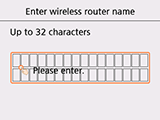
-
輸入無線路由器名稱/網路名稱(SSID)。 文字輸入區分大小寫。
如果不知道所用無線路由器名稱,請參見無線路由器手冊或聯絡其製造商。
(出現在一個新視窗中)
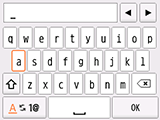
-
選擇OK。
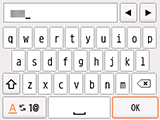
-
按印表機上的OK按鈕。
-
確保無線路由器名稱/網路名稱(SSID)正確。
-
選擇OK。
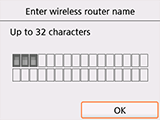
-
按印表機上的OK按鈕。
-
將顯示以下螢幕之一。
如果出現「已連接到無線路由器。(Connected to the wireless router.)」,則網路不需要密碼。 從步驟14繼續。
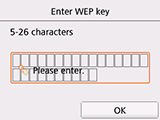
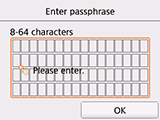
如果顯示其他螢幕,請參見「疑難排解」。
-
選擇輸入區域並按OK按鈕。
-
輸入網路密碼(WEP金鑰或密碼)。 文字輸入區分大小寫。
如果不知道所用無線路由器的網路密碼,請參見無線路由器手冊或聯絡其製造商。
(出現在一個新視窗中)
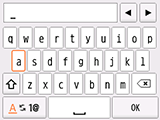
-
選擇OK。
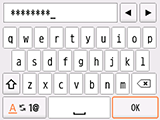
-
按印表機上的OK按鈕。
-
按OK按鈕。
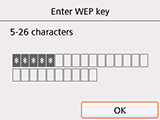
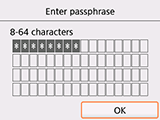
-
顯示下方的螢幕時,請按OK按鈕。
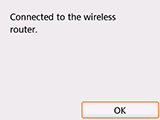
如果顯示其他螢幕,請參見「疑難排解」。
-
按主頁(HOME)按鈕。
連接完成後,
 會出現在螢幕左下方。
會出現在螢幕左下方。![[主頁]螢幕](screens/trl-s014.gif)
網路連接設定完成。


